戴尔台式机bios设置U盘启动教程
作者:佚名 来源:雨林木风系统 2018-06-27 13:25:00
戴尔台式机bios设置U盘启动教程?
戴尔台式机是运行很稳定的机子,当然了系统还是靠人用,如果碰到系统不好了就要重装系统,这时戴尔台式机bios如何设置U盘启动大概会是许多朋友要碰到的故障,其实戴尔台式电,戴尔台式电脑U盘启动设置并不难,看了下面的教程,几分钟就可以学会了。
关于dell如何进入bios小编分享过,这里再复习一遍。
戴尔台式机bios设置U盘启动教程:
简易办法:开机 然后按F12键,在启动项选中中找到U盘选中启动便可从U盘启动
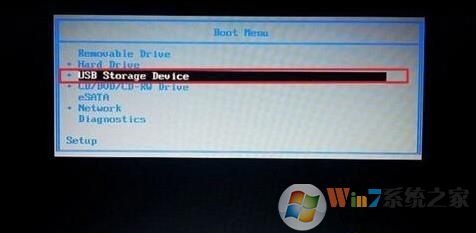
如果无发现U盘,或是没有法调出启动项选中界面,那么就进BIos中设置。
1、点击戴尔台式机电源,然后快速按F2键。

2、切换到Boot,选中secure Boot Control回车,改成Disabled,UsB Boot support设置成Enabled,Boot Mode改成Legacy;
为什么会无U盘,原因是在UEFI启动的情况下没有法识别U盘,按上面的办法重头设置后就可以了。
戴尔台式机是运行很稳定的机子,当然了系统还是靠人用,如果碰到系统不好了就要重装系统,这时戴尔台式机bios如何设置U盘启动大概会是许多朋友要碰到的故障,其实戴尔台式电,戴尔台式电脑U盘启动设置并不难,看了下面的教程,几分钟就可以学会了。
关于dell如何进入bios小编分享过,这里再复习一遍。
戴尔台式机bios设置U盘启动教程:
简易办法:开机 然后按F12键,在启动项选中中找到U盘选中启动便可从U盘启动
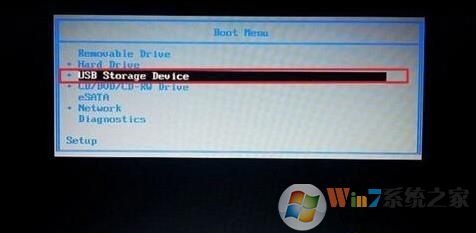
如果无发现U盘,或是没有法调出启动项选中界面,那么就进BIos中设置。
1、点击戴尔台式机电源,然后快速按F2键。

2、切换到Boot,选中secure Boot Control回车,改成Disabled,UsB Boot support设置成Enabled,Boot Mode改成Legacy;

3、最后再按F10保存重启,再按F12键重头点击启动项选中界面,从U盘启动就可以了。
为什么会无U盘,原因是在UEFI启动的情况下没有法识别U盘,按上面的办法重头设置后就可以了。
- [体育竞技] nba2kmobile手游下载安卓最新版本v98.0.2
- [飞行射击] pubgmobile最新版本下载2025v2.5.0
- [角色扮演] plantsvszombies2国际版内购v3.1.4
- [塔防解谜] plantsvszombies2国际版下载v2.9.07
- [飞行射击] pubgmobile国际版v3.4.0
- [体育竞技] fifa mobile国际服最新版v20.0.3
- [飞行射击] pubgmobile国际服下载地铁逃生v2.9.0
- [U盘启动盘制作工具] 老毛桃u盘启动盘制作工具下载 V2.4.7绿色纯净版
- [动作冒险] Wasabi游戏汉化版v1.11
- [飞行射击] pubgmobile亚服v3.1.0
相关阅读
- 热门手游
- 最新手游
- 本类周排行
- 本类总排行
- 1win8系统没有法安装Flash插件提示证书验证失败如何办
- 2电脑快捷键大全|电脑快捷键使用大全
- 3怎么关闭win8系统的错误报告
- 4win8序列号(可激活windows8所有版本的产品密钥)
- 5win8 ActiveX installer (AxinstSV)是什么服务可以禁止吗?
- 6win8系统点击GiF动画图标没有法显示如何办
- 7win8 dllhost.exe是什么进程?Dllhost.exe进程占用CPU或内存高如何办?
- 8win8系统regsvr32提示DLL不兼容及各种Dll不兼容的处理办法
- 9win8如何删除宽带连接?
- 10win8网页任何关闭所有网页就全关了,关闭提示如何找回?






